
Tartalomjegyzék:
- Szerző John Day [email protected].
- Public 2024-01-30 09:43.
- Utoljára módosítva 2025-01-23 14:48.



Szia ismét! Ezt a projektet kifejezetten a "szivárvány színei" versenyre készítettem. Ha tetszik, szavazz rám a versenyen.
Ezért úgy döntöttem, hogy egy igazán gyors és egyszerű projektet készítek a versenyre. Ez egy neo-pixeles LED képkeret, funky képpel. Az ötletet akkor kaptam, amikor elővettem a képet a szupermarket üdvözlőlapok részéről (rajongok a csillagháborúkért és a geometriai absztrakcióért, így ez két négyzetet pipált). Mi lehet jobb módja ennek a szép kártya megjelenítésének, mint néhány színváltó LED és egy elegáns képkeret?
Az egész körülbelül 1 napot vett igénybe, így nagyon könnyű hétvégi projekt, amelyet kipróbálhat.
1. lépés: Anyagok és eszközök
Rengeteg ilyen dolog van már körülöttem, mert amikor befejezem a projektet, végül tartalékokat kapok, amelyek idővel összegyűlnek. Értékelem, hogy nem mindenki olyan, mint én, és lehet, hogy meg kell vásárolnia néhány darabot.
Anyagok:
- Forró ragasztó rúd (ebay 1,30 £ tízért)
- 5 mm vastag PVC (más néven habosított lemez 1,49 £ egy A4 darabért)
- A képkeret 5x7 hüvelykes fényképet fogad el (2 font az autó csomagtartó eladásából [menekülési piac a nemzetközi olvasók számára])
- Neo pixel LEDS WS2811 modulok (ebből 300 -at vettem 20 fontért, de csak körülbelül tíz darabot használtam, ezeket 30 csíkban, 5,50 fontért vásárolhatja meg az ebay -től)
- Dupont kábelek (1 font az ebay -en kívüli munkákért)
- Arduino Nano / Pro-Mini (£ 2 kollégáinktól Shenzhenben, győződjön meg róla, hogy ez egy 16 MHz-es változat)
- Forrasztó, 10 g, 0,8 mm (0,99 £ Kínából)
- Átlátszó ragasztószalag (más néven sellotape 0,99 £ 66 m -es tekercs esetén)
- Funky üdvözlőkártya (£ 2.50)
- Micro USB megszakító NYÁK (1,49 £ 10 Kínából)
- Kis fekete ház (ebay 1,97 £)
- A hő zsugorodik
- Kis forrasztás nélküli kenyérlap, öntapadós hátlappal (ebay 0,99 £ Hong Kongból)
FONTOS
Ahhoz, hogy a pixel LED -ek megfelelően működjenek, bármilyen kisméretű mikrovezérlőt használhat, amíg annak 16 MHz -es verziója van. Kezdetben az ATTiny85 -öt akartam használni, de küzdöttem, ezért visszaestem valamire, amiről tudtam, hogy jól működik.
Eszközök
- Forrasztópáka (Ha nagyon kicsi forrasztópárnákat forraszt, mint én itt, akkor nagy hasznát veszi a szabályozott hőmérsékletű vasaló)
- Kézműves kés (más néven Stanley kés)
- Ragasztópisztoly
- Forrólevegős pisztoly
2. lépés: Forrasztó modulok



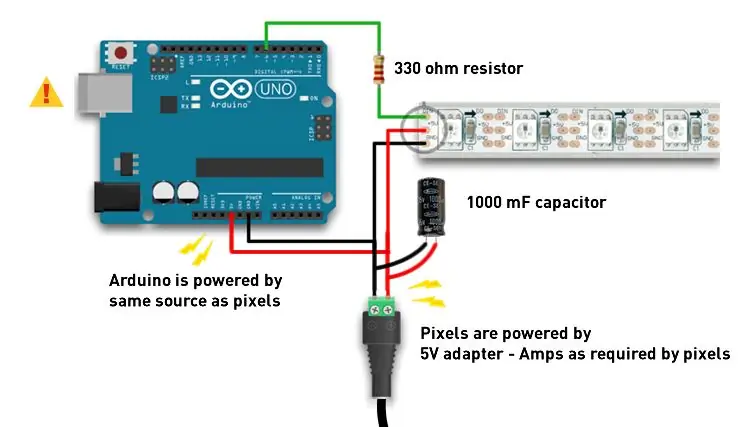
Ezeket a modulokat már összecsomagolva, tekercsekben vásárolhatja meg, amelyek hosszúságra vághatók. Azt javaslom, hogy vásárolja meg ezeket, különben kövesse ezt a lépést. Ezeket a modulokat évekkel ezelőtt vettem egy másik projekthez, amelyet felhagytam. Szóval ezeket használtam, mert már megvolt.
A WS2811 és a WS2812 címezhető modulok, amelyeket sztringenként lehet láncolni. Minden egyes modul be- és kikapcsolható, vagy beállítható egy bizonyos szín megjelenítésére. Ezek a modulok nyíllal jelzik a bemenetet és a kimenetet, és ezt fontos figyelembe venni. Lényegében az összes nyílnak ugyanabba az irányba kell mutatnia a karakterláncban, miután összeforrasztották őket. Csatoltam egy rövid diagramot (az Adafruit jóvoltából kiváló "uberguide" -jük van, amely bemutatja, hogyan kell használni ezeket és hasonló modulokat is, ezért feltétlenül nézze meg, hogy megértse a különbségeket).
Dupont kábeleket használtam, mivel ezek voltak a megfelelő méretűek, hogy szépen forraszthassam a forrasztópárnákat. Ezeket 3 cm -es darabokra vágtam, hogy elválasszam a modulokat. Miután elegendő összeforrasztott egy zsinórt, hogy kibélelje a képkeret egészét, akkor gondolkodhatunk azon, hogy a képkeret belsejébe szereljük őket.
Lépés: Csatlakozzon az Arduino -hoz

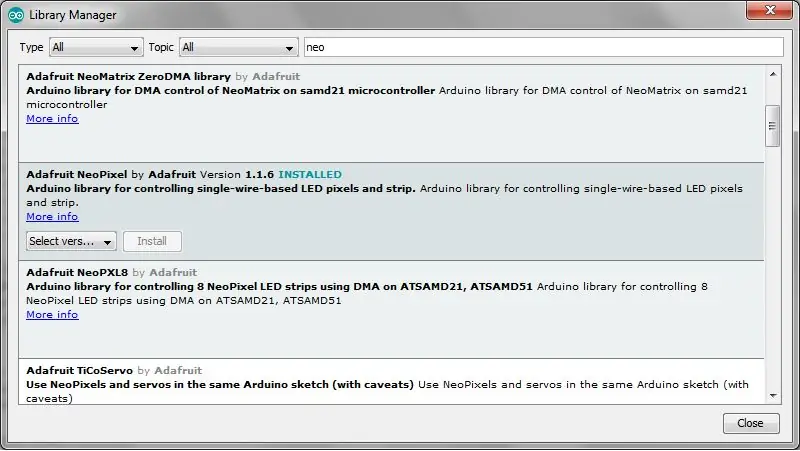
A következő lépés nagyon egyszerű. Letöltöttem az Adafruit Neo Pixel LED könyvtárat az Arduino IDE -n keresztül. Ehhez menjen ide:
Vázlat -> könyvtár -> Könyvtárak kezelése
majd a menüből válassza az "Adafruit Neo Pixel by Adafruit" lehetőséget, és kattintson a telepítés gombra
Töltse fel a példavázlatot "strandtest", kattintson:
Fájl -> Példák -> Adafruit Neopixel -> Strandtest
Ezután töltse fel a kódot Arduino készülékére
Attól függően, hogy hány képpont van a karakterláncban, előfordulhat, hogy a "NUMOFPIXELS = 60" feliratú kódot a karakterláncban lévő képpontok számára kell cserélni, az én esetemben ez volt a 13. Ez az! Ha valami mást szeretne, akkor mindig megváltoztathatja a kódot, de élvezem a példában szereplő hatásokat.
A képpontsor három kapcsolattal rendelkezik az Arduino "5V, GND és DATA" -hoz. Csatlakoztassa az 5V -os vezetéket az Arduino 5V -hoz, az Arduino -n a GND -t a GND -hez, a DATA -t pedig az Arduino Digital 6 -os csatlakozójához. Az egyes elképzelési modulok csatlakoztatása után rövid ideig bekapcsolom a húrt, hogy megbizonyosodjak arról, hogy megfelelően működnek -e, mielőtt forrasztom a másikat. A párnák közötti elválasztási távolságok miatt nagyon könnyű rövidzárlatot vagy két adatvonalat összekapcsolni.
Miután összekapcsolta a karakterláncot, feltöltötte a kódot, és megerősítette, hogy a karakterlánc a várt módon működik, folytassa a következő lépéssel.
4. lépés: Ragasztja a LED -eket a keretbe




Használjon forró ragasztót a LED -modul alsó oldalán, és ragassza be a keretbe. A vezetékeket lehetőleg laposan tartsa belülről. Ezután 3 cm x 1,5 cm -es csíkokat vágtam 5 mm -es habszivacsból kraft késsel, hogy eltakarja a vezetékeket, amelyeket forró ragasztóval ragasztottam a huzalokra, hogy elrejtsem őket.
5. lépés: Befejezés kikapcsolva

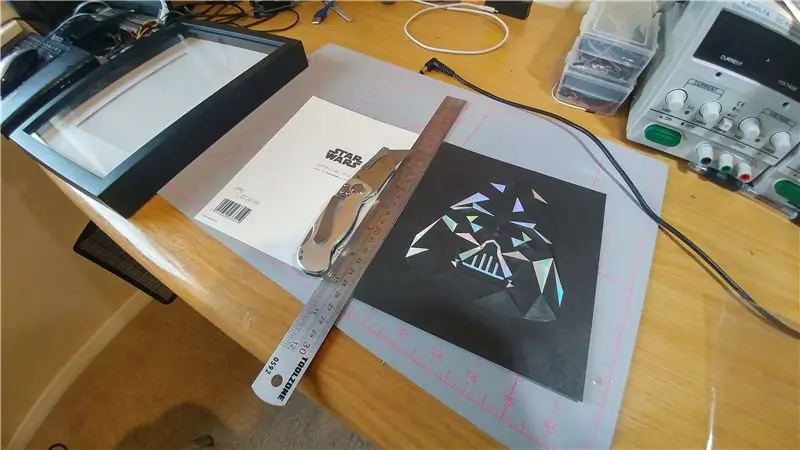

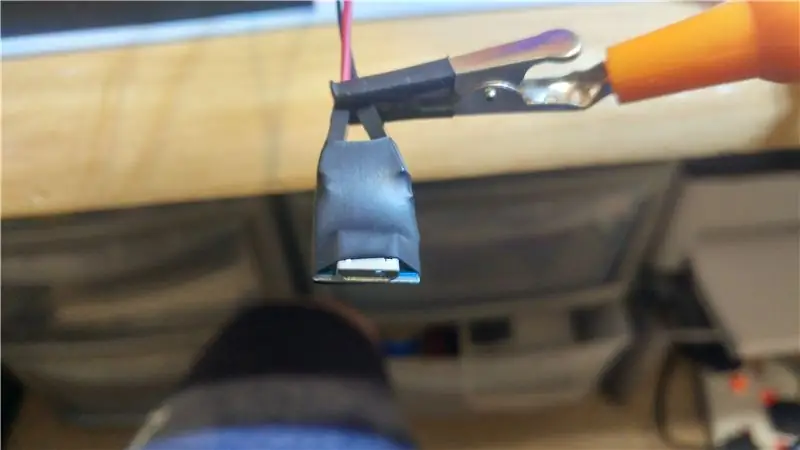
5 mm -es habszivacsból kivágtam egy belső keretet a kártyához, és eladtam a kártyát a keretbe. Vágtam egy sarkot a hátlapról, hogy a vezetékek kibújjanak a keret hátuljából. A hátsó táblát a keret hátuljába helyezték, hogy beillesszék a képet.
Az Arduino elhelyezéséhez az összes csatlakozást egy forrasztás nélküli kenyérsütő táblára helyeztem, ragasztóháttal, és beragasztottam egy kis házba. Fúrtam egy 6 mm -es lyukat az oldalán, a LED -ek vezetékeinek és az áramellátásnak a bejáratául. Ezután egyszerűen visszacsavartam a fedelet a dobozra, és forró ragasztóval ragasztottam a hátlaphoz. Végül forrasztottam az Arduino tápcsatlakozóját egy mikro-USB megszakító NYÁK segítségével, és a lezárást hőzsugorítással fejeztem be.
6. lépés: Élvezze

Remélem tetszett ez a rövid tanulságos, ha tetszett kérem szavazzon rá a szivárványos verseny színeiben. Kérem, tekintse meg a fenti egyéb utasításokat is.
Ajánlott:
LED szív képkeret - Készíts tökéletes Valentin vagy születésnapi ajándékot: 7 lépés (képekkel)

LED szív képkeret - Készíts tökéletes Valentin vagy születésnapi ajándékot: Hello! Ebben az oktathatóban megmutatom, hogyan készítheti el ezt a fantasztikus LED szív képkeretet. Minden elektronikai rajongónak! Készítsd el a tökéletes Valentin, születésnapi vagy évfordulós ajándékot szeretteidnek! Megnézheted a bemutató videóját
Arcra figyelő OSD képkeret: 11 lépés (képekkel)

Arcra figyelő OSD képkeret: Ez az útmutató tartalmazza az arcképes képkeret létrehozását a képernyőn (OSD). Az OSD megjelenítheti a kívánt időt, időjárást vagy egyéb internetes információkat
Raspberry Pi képkeret kevesebb, mint 20 perc alatt: 10 lépés (képekkel)

Raspberry Pi képkeret kevesebb, mint 20 perc alatt: Igen, ez egy másik digitális képkeret! De várjon, ez elegánsabb, és valószínűleg a leggyorsabban összeáll és fut
YADPF (MÉG egy másik digitális képkeret): 7 lépés (képekkel)

YADPF (MÉG egy másik digitális képkeret): Tudom, hogy ez nem újdonság, tudom, láttam itt néhány ilyen projektet, de mindig is szerettem volna saját digitális képkeretet építeni. Minden képkeret, amit láttam, szép, de valami mást kerestem, igazán szép fotót keresek
LED Popsicle Stick képkeret: 9 lépés (képekkel)

LED Popsicle Stick képkeret: A közelmúltban a projektjeimet azzal vádolták, hogy részesei voltak néhány csípő művészeti és kézműves mozgalomnak. Iparművészetre vágysz? Akkor a kézművességet kapja meg! Itt van a LED-es, fokozott popsicle stick képkeretem. Éppen időben a
